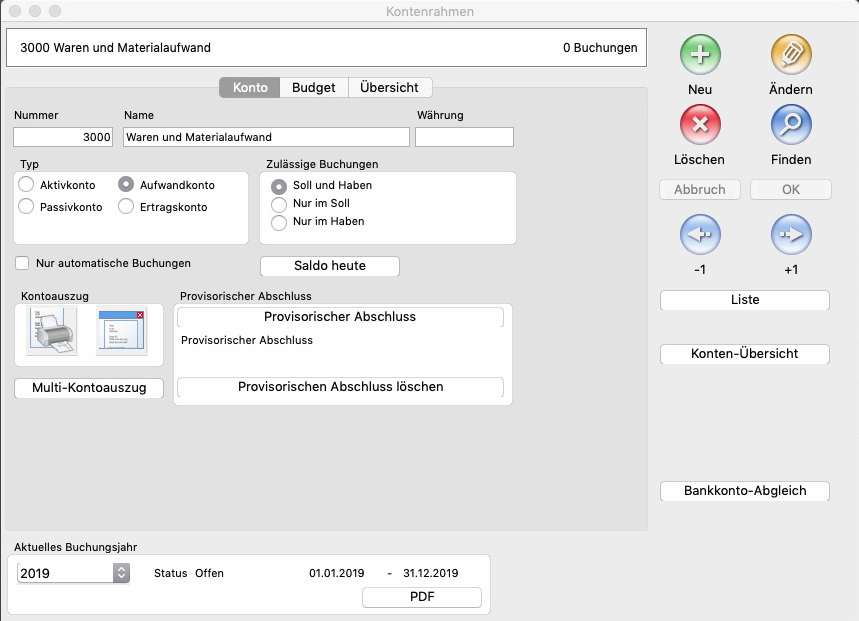Kontenrahmen
Der Kontenrahmen ist ein systematisches Verzeichnis aller Konten für die Buchführung in einem Wirtschaftszweig. Er dient als Richtlinie und Empfehlung für die Aufstellung eines konkreten Kontenplans in einem Unternehmen.
Im Untermodul «Buchhaltung -> Kontenrahmen» können Sie den Kontenrahmen Ihren Bedürfnissen entsprechend anpassen. So können Sie Nummer, Namen und Budgetvorgabe zu jedem Konto festlegen.
Darüber hinaus können Sie hier auch Kontoauszüge, Bilanzen und Erfolgsrechnungen erstellen. Einzelne Buchungen hingegen können Sie hier nicht bearbeiten.
Der Kontenrahmen bleibt innerhalb eines Buchungsjahres immer gleich, kann aber mit dem Beginn eines neuen Buchungsjahres geänderten Bedürfnissen entsprechend angepasst werden.
Abbildung: Fenster Kontenrahmen, Reiter «Konto»
Feldreferenzen
«Reiter Konto»
- Nummer
- Geben Sie hier die Nummer des Kontos ein. Kontonummern können bis zu 11 Zeichen lang sein und Interpunktion enthalten. Die Nummer ist eindeutig und darf frühestens in nächsten Buchungsjahr verändert werden.
- Name
- Geben Sie hier den Namen des Kontos ein. Der Name sollte pro Buchungsjahr eindeutig sein.
- Typ
- Legen Sie hier fest, ob es sich um ein Bilanzkonto (Aktiv- oder Passivkonto) oder um ein Erfolgskonto (Aufwands- oder Ertragkonto) handelt.
- Nur automatische Buchungen
- Setzen Sie hier ein Häckchen, wenn Sie wollen, dass dieses Konto nicht manuell (d.h. in den Fenstern Doppel- und Mehrfachbuchungen) bebucht wird, sondern ausschliesslich für automatische Buchungen (z. B. beim Erstellen einer Rechnung) verwendet werden soll.
- Zulässige Buchungen
- Hier können Sie die Bebuchbarkeit eines Kontos bei Bedarf einschränken.
- Taste «Saldo heute»
- Zeigt Ihnen den aktuellen Saldo des geladenen Kontos an (z. B. die Differenz zwischen Gutschriften und Belastungen eines Girokontos).
- Kontoauszug auf Bildschirm/Drucker
- Erstellt einen Auszug mit Umsatz und Saldo zum geladenen Kontos. Sie können den Zeitraum frei definieren.
- Provisorischer Abschluss
- Klicken Sie hier, um einen provisorischen Abschluss zu erstellen. Das Konto ist danach für Buchungen gesperrt. Versuchen Sie doch darauf zu buchen, wird die Buchung auf das Fehlerkonto umgeleitet.
- Provisorischen Abschluss löschen
- Klicken Sie hier, um einen provisorischen Abschluss wieder zu löschen. Danach können Sie das wieder normal bebuchen.
- Taste «Multikontoauszug»
- Öffnet ein Listenfenster, in welchem Sie mehrere Konten festlegen können, zu denen ein Auszug erstellt werden soll.
- Klappmenü «aktuelles Buchungsjahr»
- Hier können Sie in ein anderes Buchungsjahr wechseln.
- Taste «PDF»
- Erstellt ein im entsprechenden Verzeichnis auf Ihrem Schreibtisch ein PDF-Dokument mit der kompletten Buchhaltungsübersicht bestehend aus Kontenliste, Erfolgsrechnung, Bilanz, offene Debitoren/Kreditoren, Kontoauszügen usw.
Register Budget
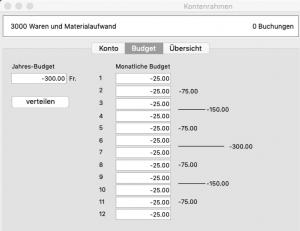
Geben Sie hier die monatlichen Budgets ein für dieses Konto.
- Jahresbudget
- Geben Sie hier den Budgetbetrag für das ganze Jahr ein, wenn Sie keine monatlichen Budgets machen wollen.
- monatliche Budgets
- Geben Sie hier die monatlichen Budgets ein.
- Verteilen
- Klicken Sie hier, um den Jahresbetrag gleichmässig auf die 12 Monate zu verteilen.
Register Übersicht
Hier können Sie sich eine grafische Darstellung des Kontostandes anzeigen lassen.